
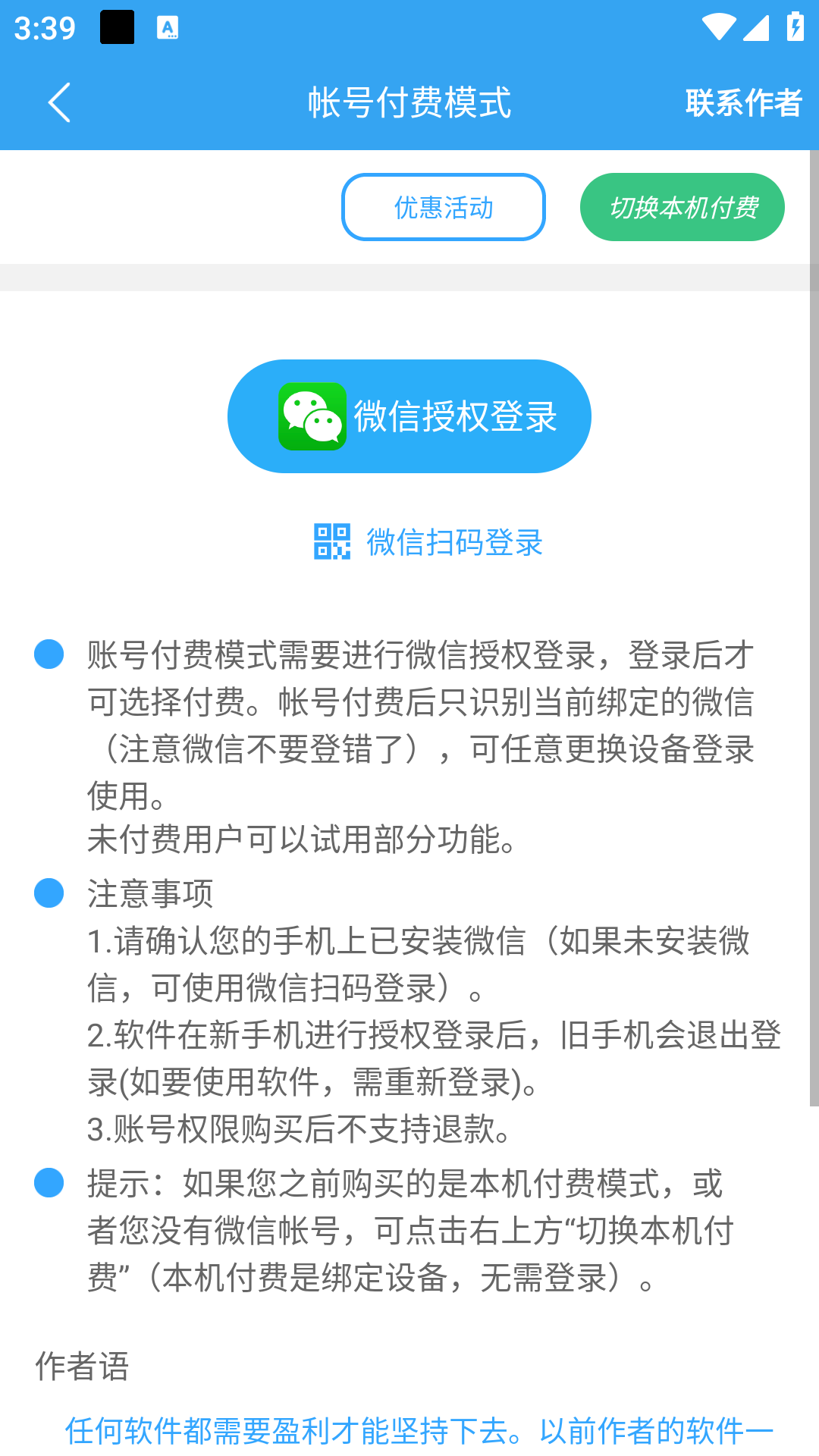
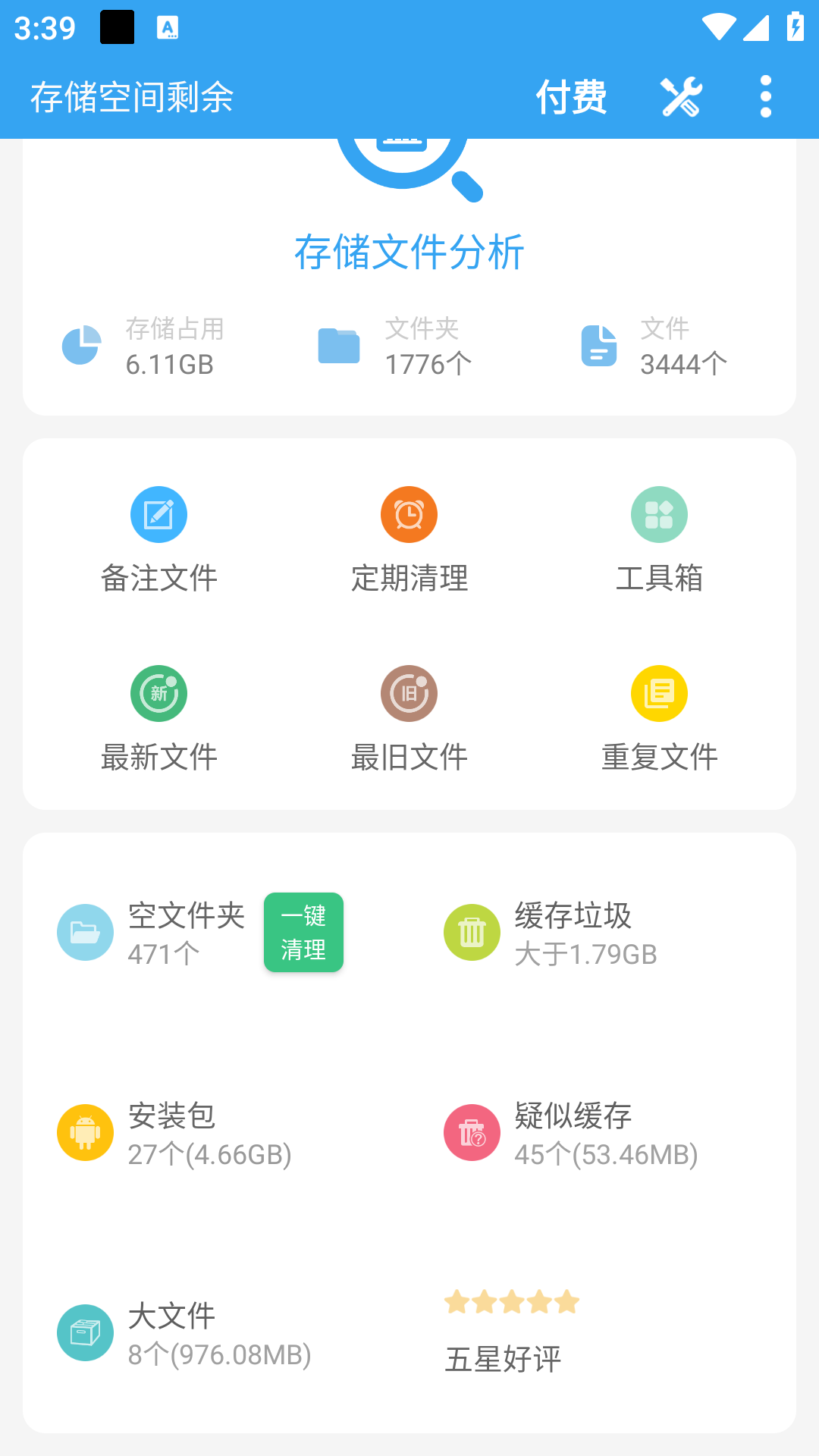
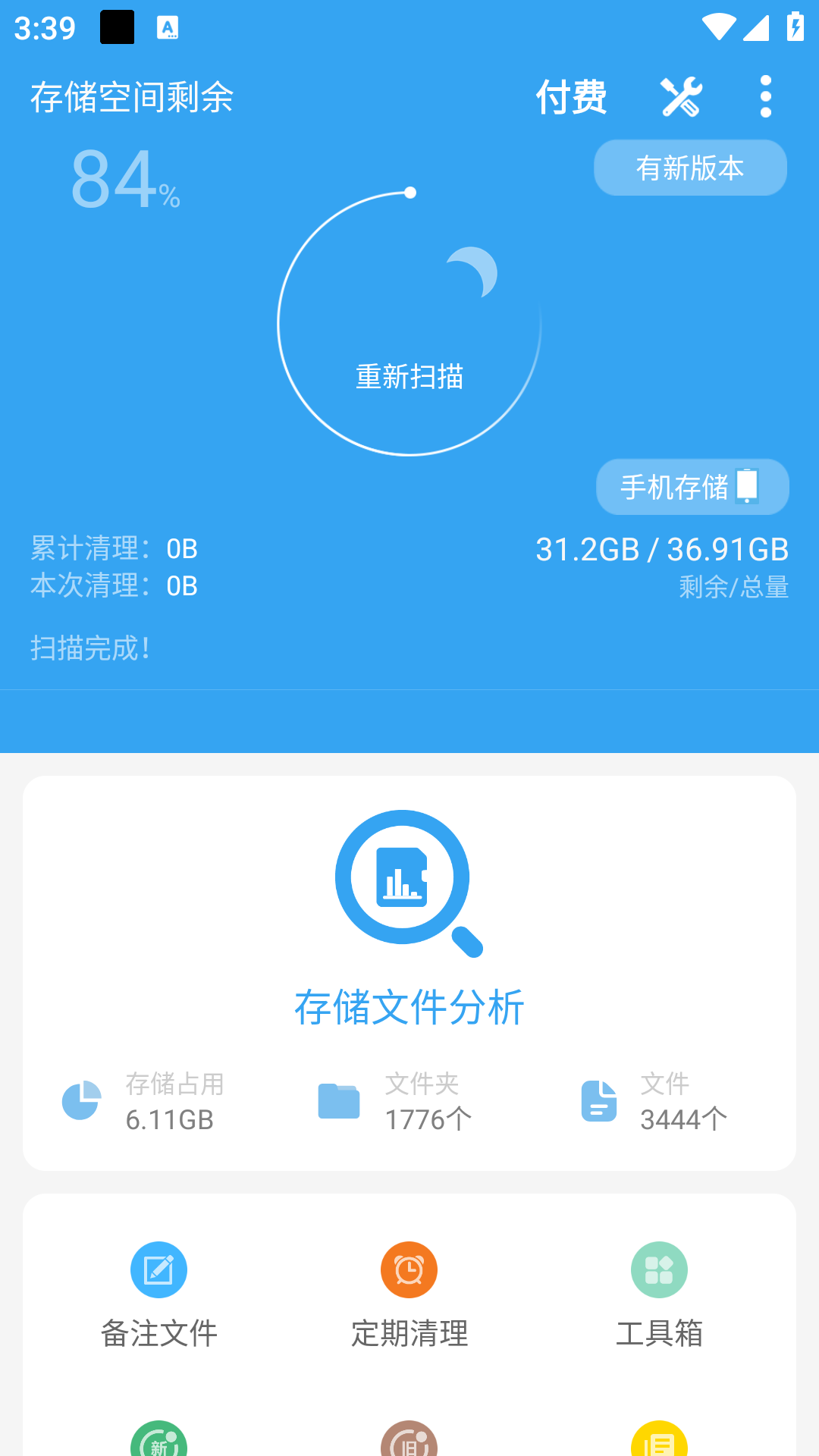
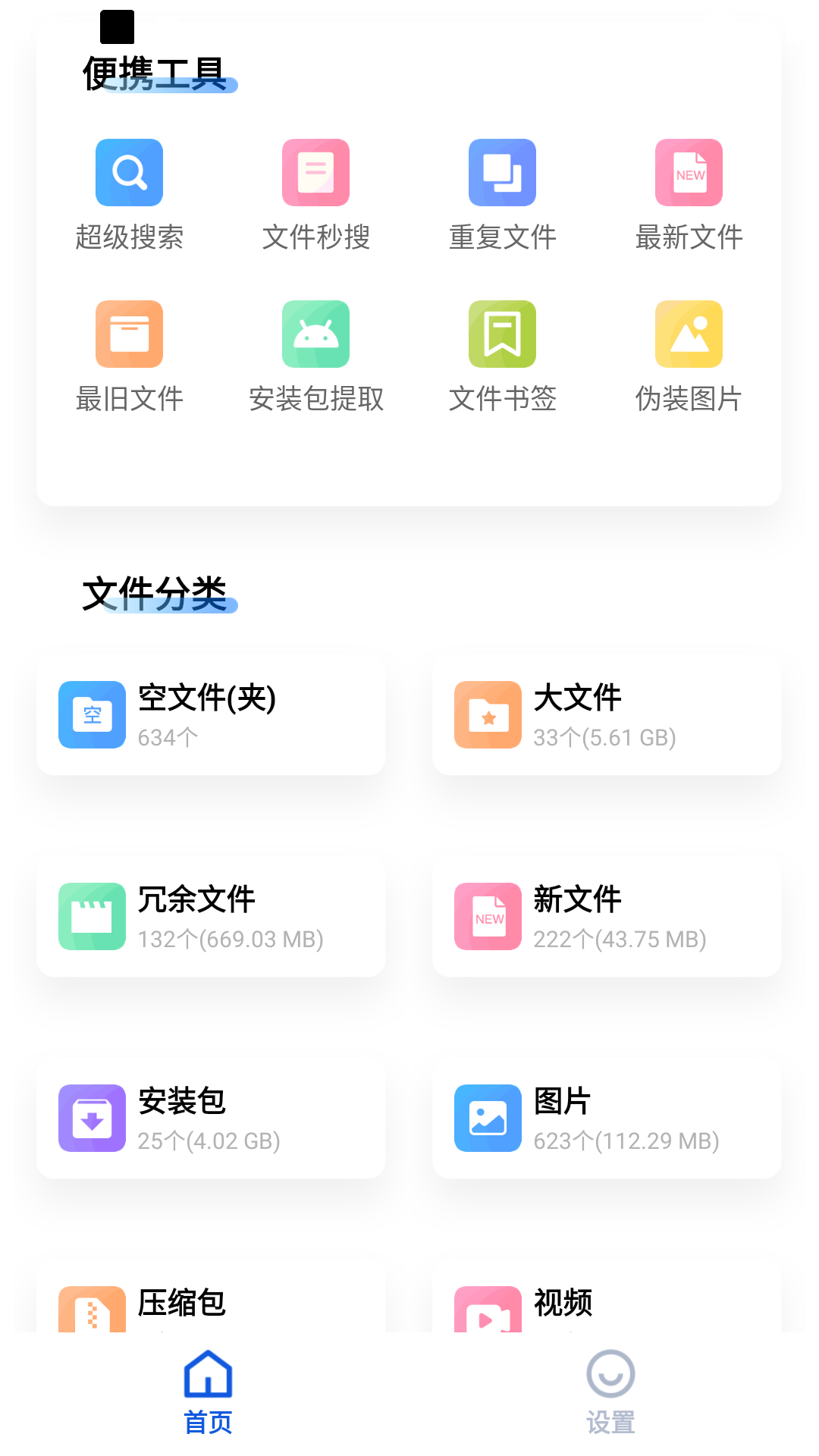
存储空间清理APP这是一款手机垃圾清理的软件,手机长久不清晰会出现很多无用安装包以及无意义的缓存等,而使用这款软件便能查出来哪些是可以清理出来的。
【存储空间清理】帮你解决文件过多、存储不足和卡顿!
存储空间不足?“其他”文件占用好几G?试试存储空间清理,解决所有存储不足的问题。
支持root模式,也支持使用Shizuku免root访问/Android/data文件。
★1.分析每个文件(夹)的信息(体积大小、对系统影响、来源等),一目了然;
★2.定期清理:可按周期自动清理指定的文件(夹),支持“清理方案定制”(自动化清理指定的子文件);
★3.文件粉碎:彻底删除私密文件,防止被还原恢复;
★4.吃掉内存:通过挤压可用内存,让系统释放出更多的运行内存;
★5.一键替换:可将目录替换为空文件,来尝试阻止目录再生成(例如阻止广告或缓存生成)。
★6.一键整理APK安装包:规范重命名,整理到统一目录中;
★7.一键清理空文件夹(也可设置清理空白文件);
★8.专清功能:微信清理、QQ清理、微博清理等,垃圾无所遁形;
★9.重复文件:手机中有超多相同的重复文件,找出来,清理掉;
★10.超级搜索:除了按文件名称,还可以根据大小、数量、时间、扩展名...等多个条件进行文件精细搜索;
★11.最新文件:刚下载的文件找不到?试试这个功能吧;
★12.最旧文件:找出藏在手机中最久的文件,也许有惊喜;
★13.疑似缓存:找出极可能是缓存垃圾的目录;
★14.强大的文件备注,可备注“不要清理”来保护文件,也可分享备注帮助作者优化软件清理效果;
还有联网查询、批量重命名、一键另存等很多实用有趣的功能,还望您亲自探索!
对存储文件全面分析,让原本杂乱无章的文件,从此一目了然。自己手动清理,文件管理,也将信手拈来。
在用过同类的那些清理大师、优化大师、清理助手后,使用本软件也依然能再次清理出大量空间。
注意:文件过多很容易导致耗电和卡顿,减少文件占用,很有必要!
本软件纯净无广告!手机优化加速,值得一试。
一.简单清理
1.在扫描完成后,首页上可以看到“空文件夹、缓存垃圾、疑似缓存”这三项功能。正常情况下,空文件夹、缓存垃圾的文件,均是可以放心去直接清理的,疑似缓存最好进入确认一下,如果没有自己个人需要的文件,也都是可以清理的。
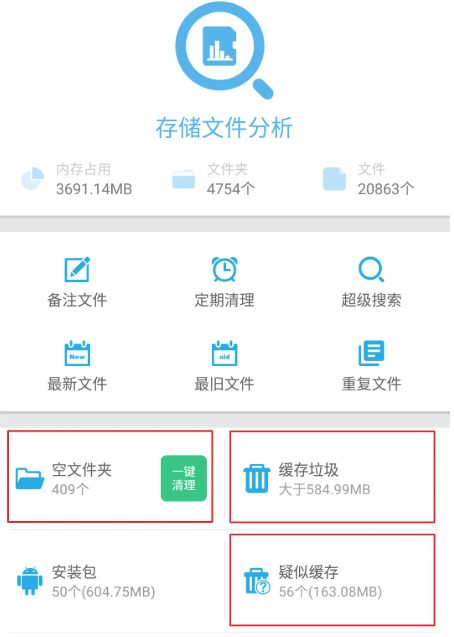
为了更方便的清理这三项,可以在软件的【设置】中,打开“扫描后自动清理”这个选项。这样在首页扫描完成后,自动就清空了这三项的文件。(每次只需打开软件,后续的清理就会自动完成了。)
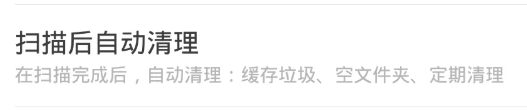
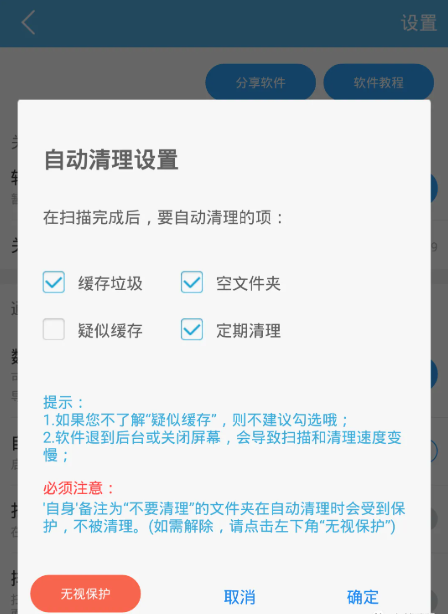
“扫描后自动清理”是项非常方便的功能,如果家中长辈不懂清理手机,只需打开此项设置(您也可以帮他选择好“定期清理”的文件,作为更深度的清理)。之后偶尔打开一次软件,就能自动完成清理了。
2.关于安装包的清理,正常来说,安装包都是可以删除的,不会影响已经安装的软件。而如果是您个人要保留某些特定的安装包,我们建议可以使用安装包管理中的“一键整理”功能。这样可以把所有要保留的安装包移动到统一的目录中,同时按规范进行重命名。
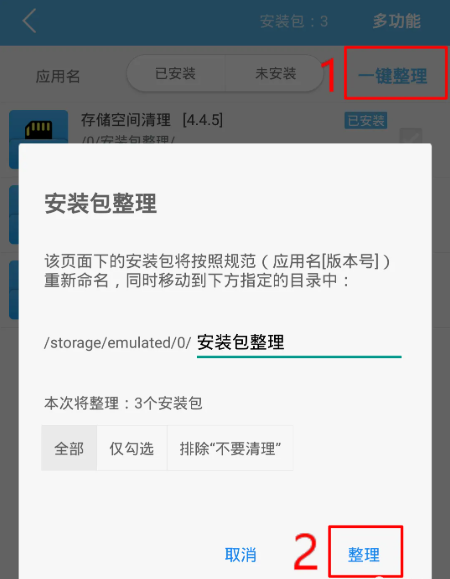
3.大文件功能是扫描出所有大于10MB(默认)的文件,您可以进入该页面查看,根据自身需求进行清理。比如看过的电影忘了删,就可以直接在大文件中去发现。注意:大文件中可能包含拍摄的视频、照片、音乐等文件,清理时需仔细辨认。(在设置中,可以设置大文件的最小值)
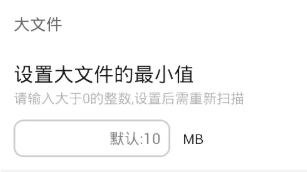
二.进一步清理“存储文件分析”是软件最核心功能。
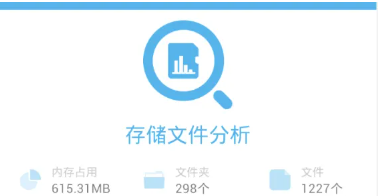
一般来说手机中的文件夹都是非常凌乱的,大多数人搞不懂那些文件夹的作用。“存储文件分析”就是为了解决这个问题的。
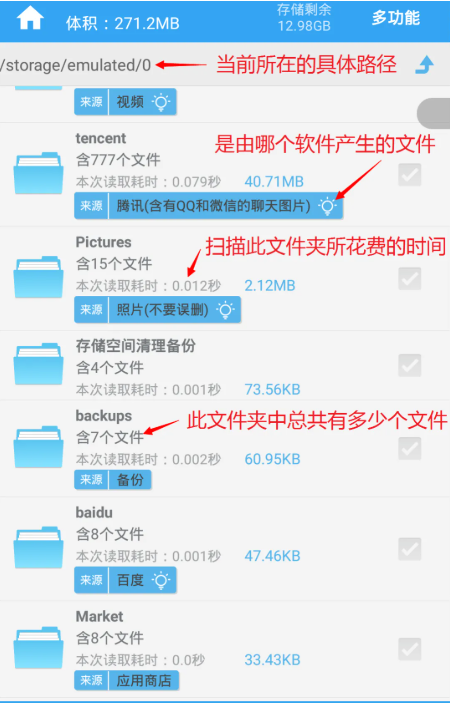
看上图:
(1)含多少个文件:是指该文件夹下的文件总和数,包括子文件夹中的文件。
(2)本次读取耗时:可以判断该文件夹对手机的影响,耗时过长的文件夹,有可能会导致手机速度变慢。
(3)文件来源:判断出该文件是由什么软件产生的(点击来源中的“小灯泡”,会有更详细的提示哦)。
这三个信息的作用:过多的文件,会影响手机性能的,一般来说文件数和读取耗时息息相关。更多的文件,会需要更多的读取时间。通过这两个信息,再结合文件来源信息来判断是否有必要删除该文件夹。
小提示:
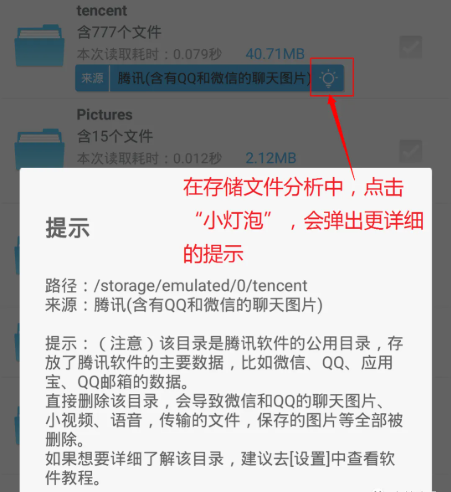
过多文件,到底有何影响呢?
(1)安卓系统有个缺点,所有的软件都有权限全盘扫描存储文件,有些软件也一定会全盘扫描文件。比如一些系统自带的图库软件,会经常在后台全盘扫描文件,以确保能找出和显示所有的图片。若是文件过多,在扫描的时候,是会影响手机流畅度的。而手机有时候突然卡顿,此原因可作参考。
(2)过多的文件也会影响文件读写的反应速度,打开软件变慢,安装软件变慢。总的来说,过多的文件,对手机是有较大影响的。尤其是低端手机,本身存储介质并不好,再加上过多文件的影响,持续的卡顿是必然的!这也是为什么手机用过一段时间后,就算卸载掉所有软件,也无法恢复当初的流畅。手机如果经常卡顿,那您应该清理文件过多的文件夹了。(文件多少算多呢?按本次读取耗时判断,超过5秒的文件夹,就是了)
三.深度清理首页的这6个功能,是为了深度清理准备的,下面开始具体介绍:
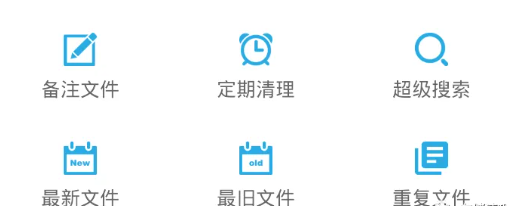
1.[备注文件]本功能在软件中起到防止误删的作用,在任何页面,勾选文件(夹)后,都可以对该文件(夹)进行备注。备注时可以选择快捷标签,或者自定义输入内容。其中“不要清理”的备注标签是软件防误删的核心,相当于白名单,可以保护该标签下的文件不被清理。(其它备注标签则只是起到提示作用)
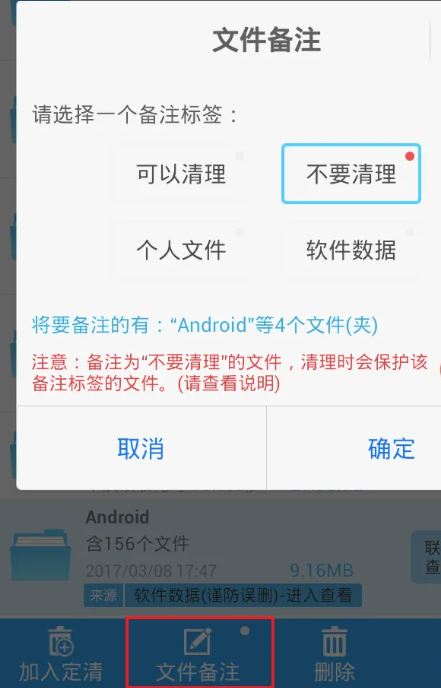
如上图,若是选择“不要清理”的备注标签后,软件会保护此文件夹,以及该文件夹下的所有文件。即使勾选文件进行删除,也会被软件忽略该文件。所以,在深度清理前,首先要把重要的文件备注为“不要清理”,来防止误删。软件初始默认备注了DCIM(照片)、Android(软件数据)这两个目录,就是为了防止误删。(所有页面都可以对文件进行备注,不过“存储文件分析”页面是直接针对根目录的文件夹,所以推荐优先在“存储文件分析”页面中进行备注。在首页“备注文件”页面中可管理所有备注。比如:照片、录音、视频、音乐、小说、游戏数据、工作或学习资料等目录,只要不想被清理,都可以备注为“不要清理”,来防止误删)
2.[最新文件]手机每天都会产生许多文件,通过本功能可以直观的查看到每天产生的文件是哪些。对于一些较极端的用户,也可以每天清理当天产生的所有文件。不过重要文件注意做好“不要清理”的备注,防止误删哦。另外,本功能还有一个重要作用就是找文件,有时候要找一些软件刚缓存下来的音乐、图片、视频等,想要按正常方法找出来,是极难的。最新文件则可以通过文件生成的时间以及来源,来分辨是不是您要找的文件。有些用户用来找付费音乐的缓存,也是用本功能实现。
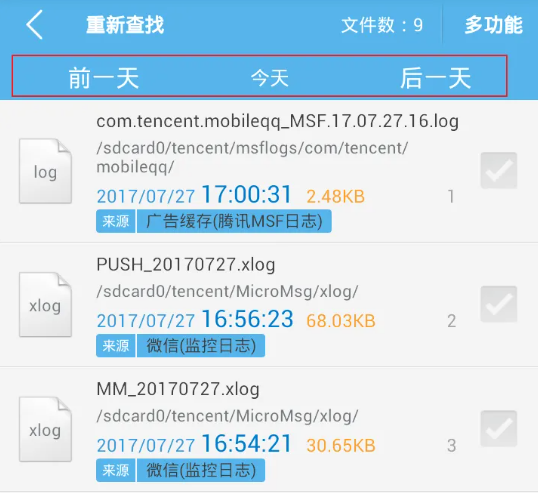
3.[最旧文件]最旧文件和最新文件页面类似,只不过,最旧文件找的是陈年的老文件~很多文件在初用手机时,存下了,也遗忘了。比如几首当年的音乐,几张年轻的照片,一段舍不得删的视频。我们不单单只是为了清理,那份回忆也是极好的。当然,若是陈年旧事不愿再提,那些老文件,也就该清清了。
4.[重复文件]手机使用久了,会产生非常多的重复文件。同样,在清理前,确保重要文件是已做好了“不要清理”的备注,以防误删。(玩游戏的用户,如果存放游戏数据的目录在存储的文件中,建议也备注为“不要清理”,以免误删导致游戏异常)目前推荐的清理策略是:在查找完成后,点击右下角的智能选择,然后使用“智能保留”(版本v4.2.5开始才有此项)功能,这样会忽略所有备注为“不要清理”、“个人文件”和自定义备注的文件,而其它的重复项则只保留一个文件不被勾选。
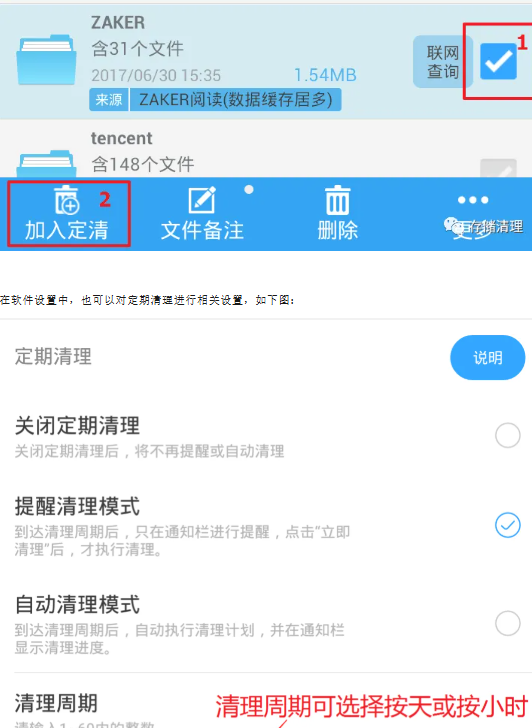
(其它只保留的选项,则都是只保留一个文件不被勾选。比如选择保留“最新的”,则重复项中,最新的那一文件会被保留,不被勾选。)
5.[定期清理]
如果有些文件(夹),确定是可以经常清理的(比如:缓存、日志、广告等文件),那么可以把该文件(夹)加到定期清理中,让软件定期自动去清理它,这样就不用自己经常动手清理了。在“存储文件分析”页面,勾选要定期清理的文件(夹),然后点击“加入定清”即可。
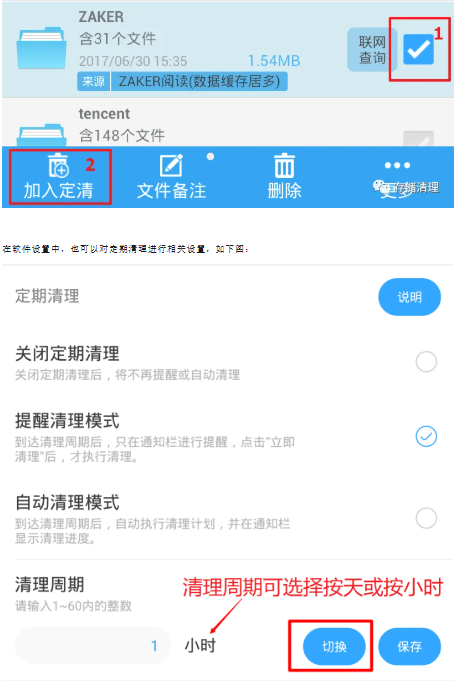
在软件设置中,也可以对定期清理进行相关设置,如下图:
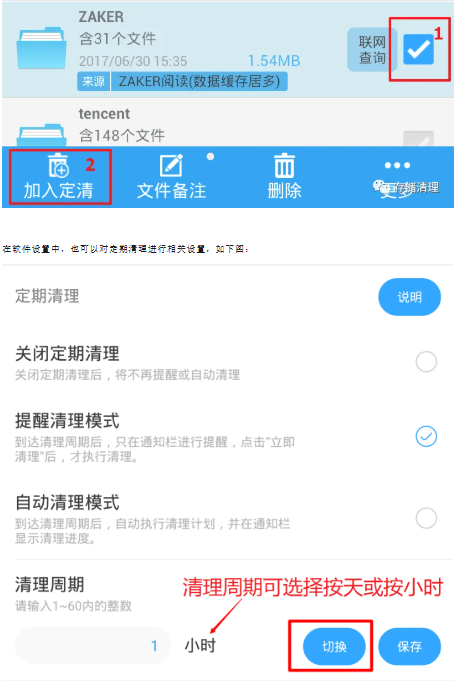
6.[超级搜索]可以通过一系列搜索条件,来搜索想要找的文件。本功能需要对文件有一定的了解,如果不知道怎么使用,可以通过顶部的快捷设置选项来使用。操作得当,可以清理掉冗余以及比较碎片化的垃圾。后续会再详细介绍里面的使用方法。
每个功能中都有相关的帮助说明,建议使用每个功能前打开帮助阅读。功能简介如下:
1.存储文件分析:此功能是浏览您存储空间中所有的文件(不包含系统文件),清理时需谨慎:以免误删个人文件!
2.缓存垃圾:均是软件应用产生的缓存垃圾,无任何数据,可放心清理!
3.空文件(夹):扫描出的空文件(夹),都是无用处,可放心清理的!
4.安装包:扫描出的app安装包,如果不再安装了,也可放心清理!
5.大文件:扫描出所有大于10MB的文件(可设置大小),清理时需谨慎,避免个人文件、地图数据、游戏数据等被删除!
6.重复文件:在手机的存储文件中,通过校验文件的大小和MD5,所查找到完全相同的文件。7.疑似缓存:根据文件名匹配,找出可能是缓存的文件夹。
8.文件粉碎:用于彻底删除私密文件,防止被还原恢复(可到工具箱中查看使用方法)
您可以在页面中手动一键清理,也可到设置中开启“扫描后自动清理”,或指定周期自动执行清理。
设置中提供了按周期提醒清理、自动清理两种模式,可设定1~60天的清理周期,即每隔X天清理一次指定的文件(也可将周期切换为按小时/分钟,最快1分钟清理一次)。
开启提醒或自动清理后,选择文件[加入定清]软件就会定期提醒或自动帮您清理这些文件(夹)。
您还可以对每个文件夹进行清理方案定制,比如只清理几天前的文件、指定大小、文件名等。
本功能需自动启动和后台运行,若不能正常使用,请检查软件的自动启动、后台运行等权限是否被关闭(大多系统默认是关闭了自动启动权限,请务必在系统设置中开启权限)。
需要注意:“不要清理“在本功能中不受保护;
使用说明:
1.在“存储文件分析”页面中,把希望定期清理的文件(夹)选择[加入定清1;
2.您可以在本页面中手动一键清理,也可到设置中开启“扫描后自动清理”,或设置定期自动执行清理(定期清理功能在到达设置的周期后,会提醒或自动清理这些交件);
3.如需设置定期自动执行清理,请点击右上角的设管按钮;
4.“不要清理“在本功能中不受保护;
注意:本功能需要软件开机自动启动,使用前请检查本软件的自动启动权限是否有开启~
新功能暂时仅供付费用户使用哟。
本功能可通过名称关键字设定的规则来找出缓存目录。
您可以自定义规则,查找不同类型的目录,比如找出日志目录(log)、临时文件目录(temp)等。在关键字前后加#即可精确匹配,比如#temp#,那么只有名称与temp一致的才会扫描出来。不加#则是模糊匹配。)
注意:疑似缓存扫描出的目录,并不能完全确认为缓存垃圾,最好检查一遍再进行清理。(比如聊天图片的缓存,也可能被扫描到。)
重要提示:本功能仅保护自身目录备注为“不要清理"或上级有两个目录备注为“不要清理"的文件。在清理前,注意将重要文件备注为“不要清理”,以防手滑误删,谨记!
【疑似缓存】功能主要通过缓存垃圾的文件夹命名规则来识别出疑似为缓存垃圾的文件夹,通过规则设置,可以变得很强大。
咱们存储空间清理本身有内置两个规则供大家选择使用。(设置方法在文章下面)
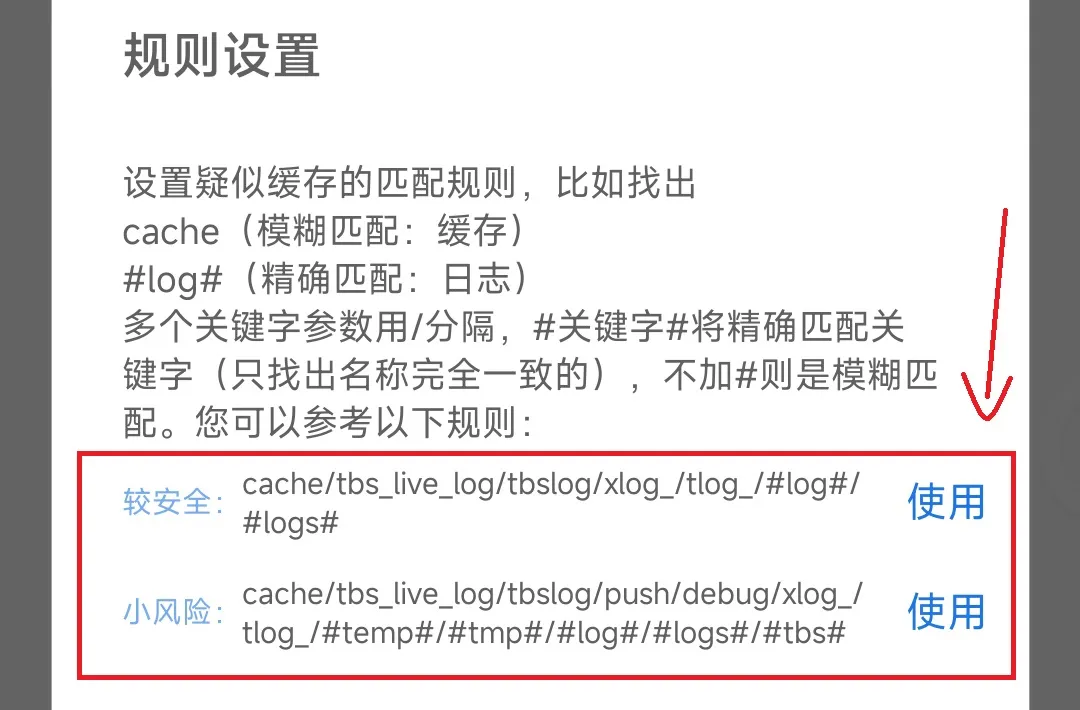
软件默认是使用了上面第一条规则,两条内置的规则,其实安全性都是很好的,除了极少数特殊情况,一般识别出来的都是可以无脑清理。
我平时使用了第二条规则通常也都是直接清理。(如果扫描出比较大的文件夹,建议大家还是要简单检查一下的)
除了软件里内置的规则,你还可以根据自身需求自定义规则。
下面这个规则是由@吕串弗小伙伴分享的,我试过之后,发现还挺不错的,使用这个规则可以扫描出更多的缓存垃圾,所以在征得小伙伴同意后,在这里也分享给大家。
cache/tbs_live_log/tbslog/push/debug/#temp#/#.temp#/#tmp#/#.tmp#/#log#/#.log#/#logs#/#.logs#/#tbs#/#.tbs#/#tmfs#/#.tmfs#/gs_fs/xlog/uuid/DataStorage/gs_fle/UTSystemConfig/#bytedance#
使用方法:
先复制上面蓝色的文本(长按后可以选择复制)。
在软件首页点击【疑似缓存】按钮;
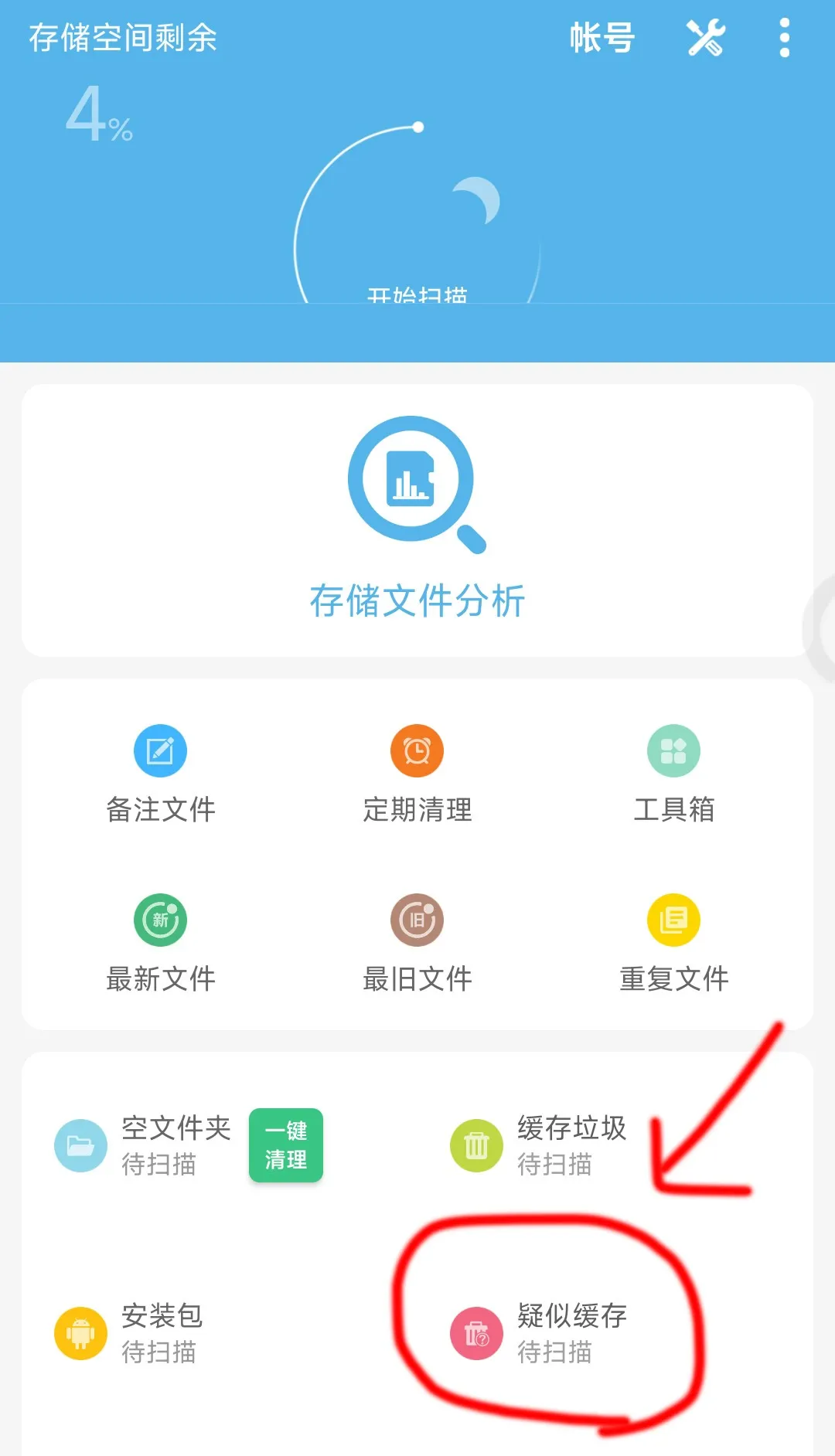
3.在疑似缓存页面里,点击右下方的【设置】按钮。
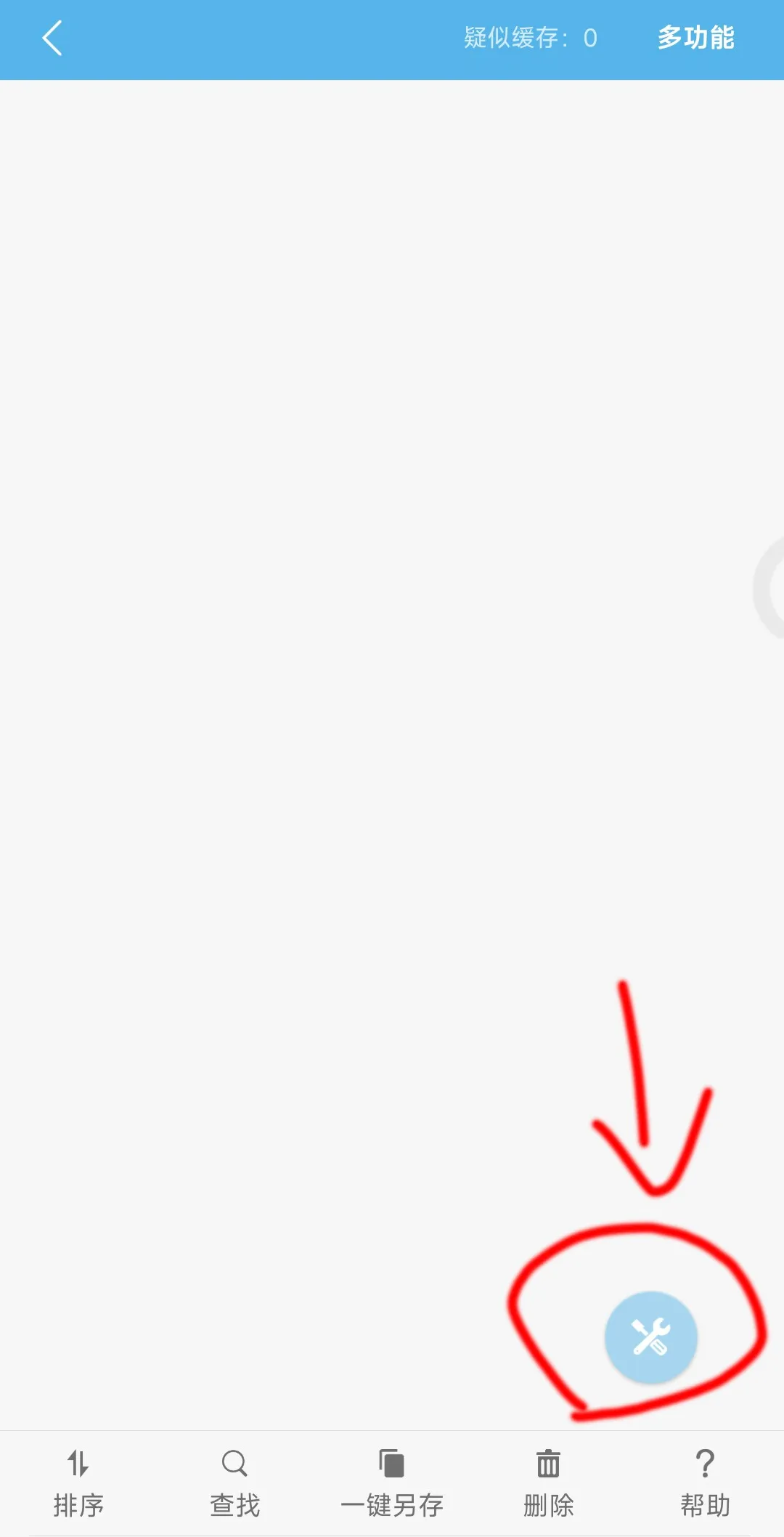
4.在输入框中先删掉原有的文本,再把上面复制的文本粘贴到输入框中(记得检查下,文本前后不要有空格、换行的情况),然后点击设置就好了。

5.设置完成后,首页重新扫描一次,就能按刚刚设置的规则进行扫描啦。
版本:v5.3.4 语言:中文 名称:存储空间清理 版本:5.3.4 包名:com.ktls.fileinfo MD5值:1517d8db49487c1f36a4a978d2d8f460 厂商:厦门一叶清风软件科技有限公司 官网:http://www.ktlshu.vip/ 隐私政策:点击查看
猜你喜欢
同类排行
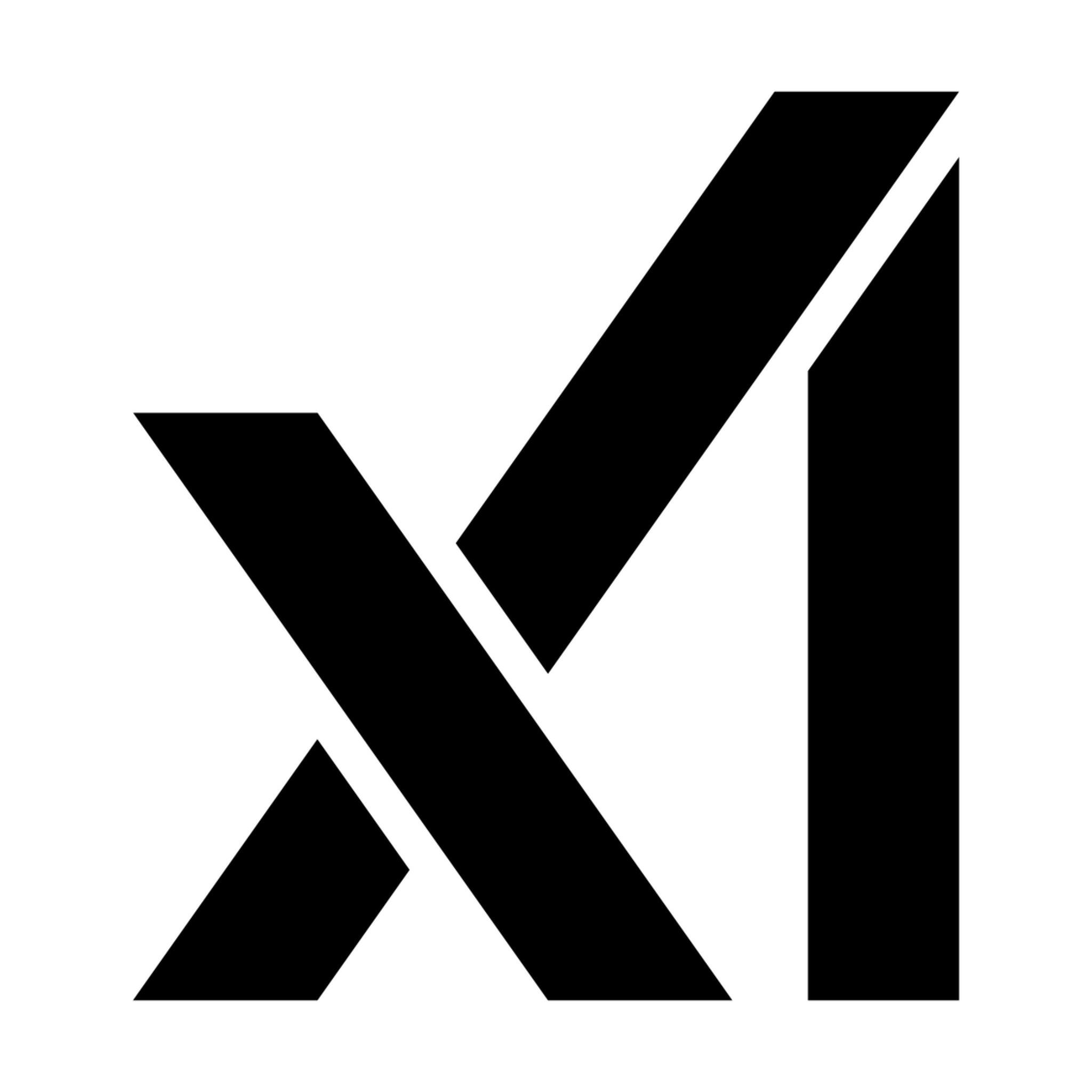
grok3下载免费安装安卓版(xai)v1.0系统软件 / 16.5M / 中文grok3这是一款由马斯克旗下开发的Ai大模型Grok,这款
下载
mt管理器2025最新版v2.16.7系统软件 / 19.6M / 中文MT管理器是一款功能强大的软件。它既是出色的文件管
下载
flightradar24中文破解版v10.6.0系统软件 / 58.3M / 中文flightradar24是一款航班追踪工具软件,平台为各位实
下载
猪猪软件库2025最新版本v2.1系统软件 / 5.7M / 中文猪猪软件库APP这是一款手机中的用户开发的精品软件分
下载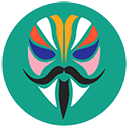
magisk下载最新版本v28.1系统软件 / 11.2M / 中文magisk是一款强大的手机软件。主要用于安卓设备的系
下载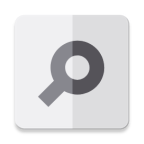
ruru环境检测工具安卓版v1.1.1系统软件 / 2.6M / 中文RuRu环境检测工具是一款专注于环境监测的实用软件。
下载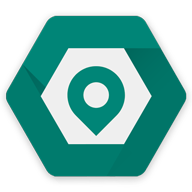
Fake Location虚拟定位免费版下载v1.3.5系统软件 / 22.7M / 中文FakeLocation(com.lerist.fakelocation)是一款功能
下载
Voicemod Controller软件安卓最新版下载v1.0.17系统软件 / 24.1M / 中文Voicemod是一款在国外广受好评的免费在线游戏变声软
下载
闪电下载app官方下载v3.0.0.1系统软件 / 33.8M / 中文闪电下载(com.flash.download)是一款优质的资源下
下载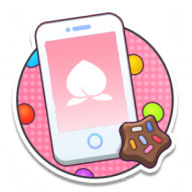
momotalk官方免费下载最新版本v0.5.21系统软件 / 31.3M / 中文MomoTalk桃信对话生成器是由B站知名UP主星時Honoki开
下载